Introducción
Si tu tablet Android se ha bloqueado y no encuentras manera de restablecerla desde el dispositivo mismo, formatearla desde tu PC puede ser la solución. Este proceso puede parecer complicado, pero siguiendo unos pasos claros y precisos, podrás recuperar el control de tu tablet y dejarla como nueva.

Requisitos Previos
Antes de comenzar, es importante preparar todo lo necesario para el proceso de formateo. Esto te asegurará un procedimiento más fluido y minimizará el riesgo de errores.
Herramientas necesarias
Para formatear tu tablet Android desde un PC necesitarás:- Un cable USB para conectar tu tablet al PC.- Un ordenador con Windows, macOS o Linux.- Software ADB (Android Debug Bridge) instalado en tu ordenador.- Drivers USB de tu dispositivo instalados correctamente en el PC.
Respaldo de datos importantes
El formateo borrará toda la información de tu tablet, por lo que es crucial hacer una copia de seguridad de cualquier dato importante. Si no puedes acceder a los datos debido a que la tablet está bloqueada, lamentablemente no podrás respaldarlos antes del formateo.
Una vez que hayas reunido las herramientas necesarias y hecho el respaldo de los datos importantes, puedes proceder con los preparativos iniciales.
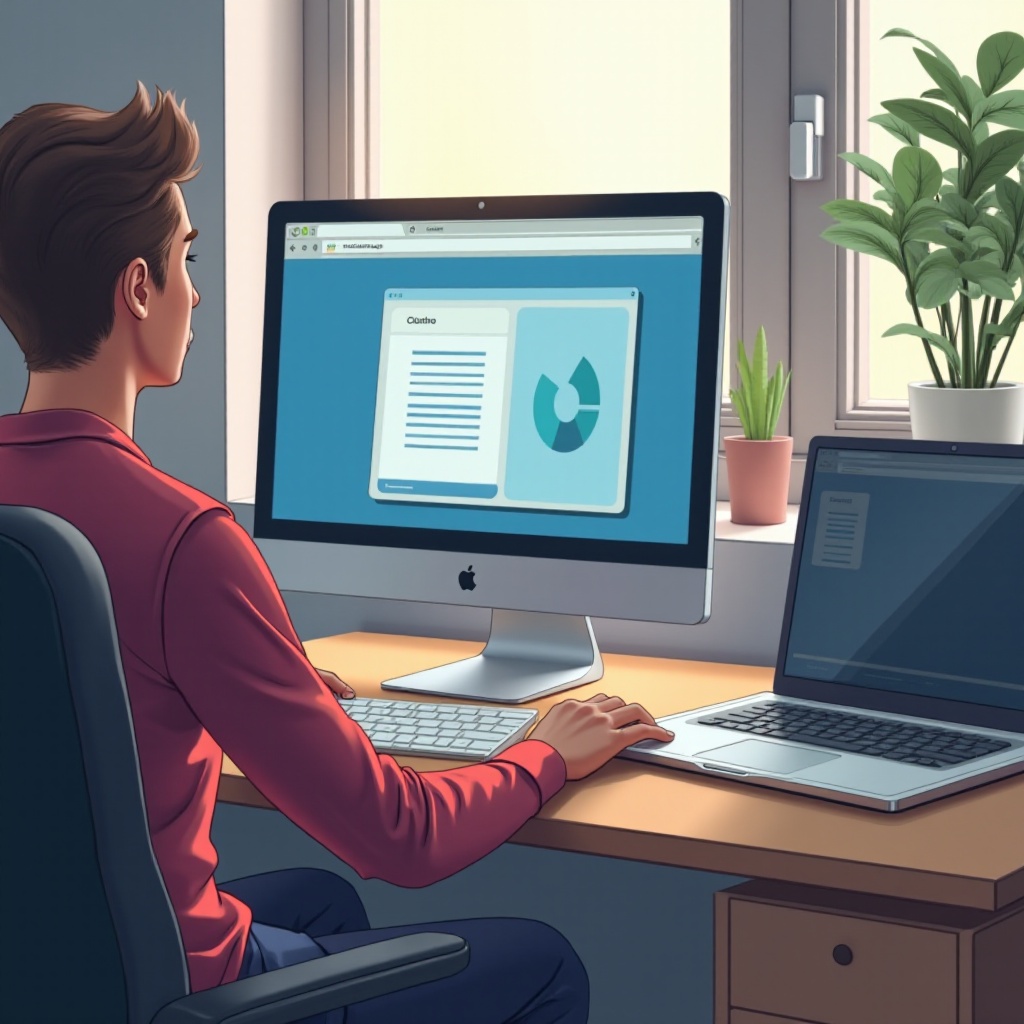
Preparativos Iniciales
Asegúrate de que tu tablet y PC estén listos para comunicarse entre sí. Estos preparativos son esenciales para que el proceso de formateo sea exitoso.
Verificar el estado de la conexión USB
Conecta tu tablet a la PC usando el cable USB. Asegúrate de que la conexión sea firme y que la tablet sea reconocida por el ordenador. Esto puede confirmarse si ves una nueva unidad de almacenamiento en tu PC o un mensaje en la pantalla de la tablet.
Descarga e instalación de software necesario
- ADB y Fastboot: Descarga e instala ADB y Fastboot desde el sitio oficial de Android Developers o un repositorio confiable.
- Drivers USB: Instala los drivers específicos de tu dispositivo. Estos se pueden encontrar en el sitio web del fabricante de tu tablet.
Una vez hayas completado estos pasos, estarás listo para proceder al proceso de formateo.
Pasos para Formatear una Tablet Android
Ahora, siguiendo estos pasos detallados, formatear tu tablet Android desde tu PC será una tarea más clara y accesible. Asegúrate de seguir cada paso cuidadosamente.
Paso 1: Conectar la tablet al PC
Utiliza el cable USB para conectar tu tablet al PC. En muchos casos, es recomendable usar el cable original del dispositivo para evitar problemas de conexión.
Paso 2: Habilitar el modo de depuración USB
- En la tablet, ve a 'Ajustes' > 'Acerca del dispositivo'.
- Toca 'Número de compilación' varias veces hasta que aparezca el mensaje 'Ahora eres un desarrollador'.
- Vuelve a 'Ajustes' y entra en 'Opciones de desarrollador'.
- Activa 'Depuración USB'.
Si no puedes acceder a la pantalla de la tablet por estar bloqueada, intenta conectarla al PC y verifica si la opción de depuración ya estaba previamente activada.
Paso 3: Uso de ADB (Android Debug Bridge)
- Abre la ventana de comandos en tu PC.
- En Windows: presiona Shift y haz clic derecho en el escritorio, selecciona 'Abrir ventana de comandos aquí'.
- En macOS y Linux: abre la terminal.
- Verifica que la tablet está conectada correctamente ejecutando: 'adb devices'. Si ves tu dispositivo listado, procede; de lo contrario, revisa la conexión y los drivers.
Paso 4: Comando para formatear la tablet
- Para reiniciar la tablet en modo recovery, utiliza el siguiente comando: 'adb reboot recovery'.
- Una vez en el modo recovery, usa los botones de volumen para navegar y el botón de encendido para seleccionar.
- Selecciona 'Wipe data/factory reset'. Confirma la selección y espera a que el proceso finalice.
- Reinicia la tablet seleccionando 'Reboot system now'.
Soluciones a Problemas Comunes
Durante el proceso de formateo, pueden surgir ciertos problemas. Aquí abordamos soluciones a los más comunes para que puedas resolver cualquier inconveniente.
Errores de conexión
Si tu PC no reconoce la tablet:- Asegúrate de tener instalados los drivers USB correctos y prueba con otro puerto USB o cable.
La tablet no se enciende después de formatear
Si la tablet no se enciende:- Verifica que tenga suficiente carga.- Intenta realizar un hard reset (mantén pulsado el botón de encendido durante 10-20 segundos).
Después de resolver cualquier inconveniente, llega el momento de concluir el proceso.

Conclusión
Formatear una tablet Android bloqueada desde tu PC puede parecer un desafío, pero con esta guía paso a paso, el proceso se vuelve manejable. Recuerda siempre hacer un respaldo de tus datos importantes y seguir las instrucciones cuidadosamente para evitar problemas.
Preguntas frecuentes
¿Perderé todos mis datos al formatear la tablet?
Sí, el formateo elimina todos los datos del dispositivo. Es importante hacer un respaldo antes de iniciar el proceso, si es posible.
¿Qué puedo hacer si mi PC no reconoce la tablet?
Asegúrate de tener instalados los drivers USB correctos y prueba con otro puerto USB o cable.
¿Es reversible el formateo de una tablet?
No, el formateo es irreversible y elimina todos los datos del dispositivo. Es crucial estar seguro antes de proceder.
